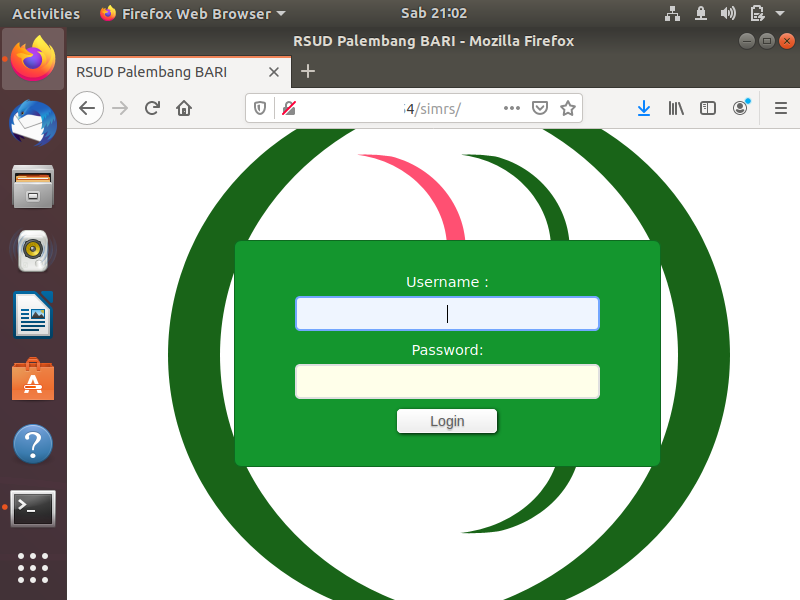Virtual Private Network (VPN) adalah teknik yang digunakan untuk menghubungkan dua jaringan berbeda melalui jaringan publik (public network) sehingga pengguna seolah-olah berada dalam jaringan yang sama (virtual). Karena data yang dikirim atau diterima dari dua jaringan yang dihubungan harus dikirim melalui public network, VPN memiliki mekanisme untuk mengamankan data. Kini, berkat fitur keamanan tersebut, VPN sering dipakai untuk mencegah penyadapan dan sensor dari pihak ketiga (serangan man in the middle).
Bukankah dengan menggunakan HTTPS, pihak ketiga juga tidak mengetahui data yang sedang dikirim? Memang benar, akan tetapi perlu diingat bahwa HTTPS bekerja pada application layer. Walaupun pihak ketiga tidak mengetahui isi data yang sedang beredar, ia bisa dengan jelas mengetahui kapan komunikasi dilakukan dan siapa tujuannya. Sebagai perbandingan, VPN membuat tunnel dan seluruh aktifitas jaringan akan melalui tunnel ini. Karena tunnel ini diamankan oleh VPN, pihak ketiga tidak akan mengetahui apa saja yang beredar.
Ada beberapa jenis implementasi VPN, seperti PPTP, IPSec, OpenVPN, dan sebagainya. Pada artikel ini, saya akan membahas tentang OpenVPN. OpenVPN adalah implementasi VPN yang menggunakan SSL/TLS untuk mengamankan jalur komunikasinya. Selain itu, OpenVPN menggunakan virtual network adapter yang dapat berupa tun device (layer-3) atau tap device (layer-2). Tap device bisa dipakai bila pengguna ingin bekerja pada protokol selain IP. Secara default, OpenVPN menggunakan protokol UDP di port 1194. OpenVPN juga dapat bekerja pada port TCP walaupun tidak dianjurkan karena kinerja paket TCP yang dikirim melalui jalur TCP bisa menyebabkan penalti kinerja ganda terutama pada kualitas jaringan yang buruk. OpenVPN memakai dua jalur komunikasi virtual: control channel dan data channel. Kedua jalur ini memiliki di-enkripsi secara berbeda. Karena kedua jalur komunikasi ini adalah jalur virtual yang melalui multiplexing, secara kasat mata, yang terlihat tetap komunikasi di satu socket (default UDP port 1194) saja.
Oke langsung saja, berikut kami bagikan tentang bagaimana cara mengkonfigurasi client VPN agar dapat terhubung langsung kedalam network. (Note: Pada artikel ini, kami menggunakan Ubuntu Desktop 18.04).
1. Pertama buka terminal, lalu ketik perintah:
sudo apt-get install network-manager-openvpn-gnome
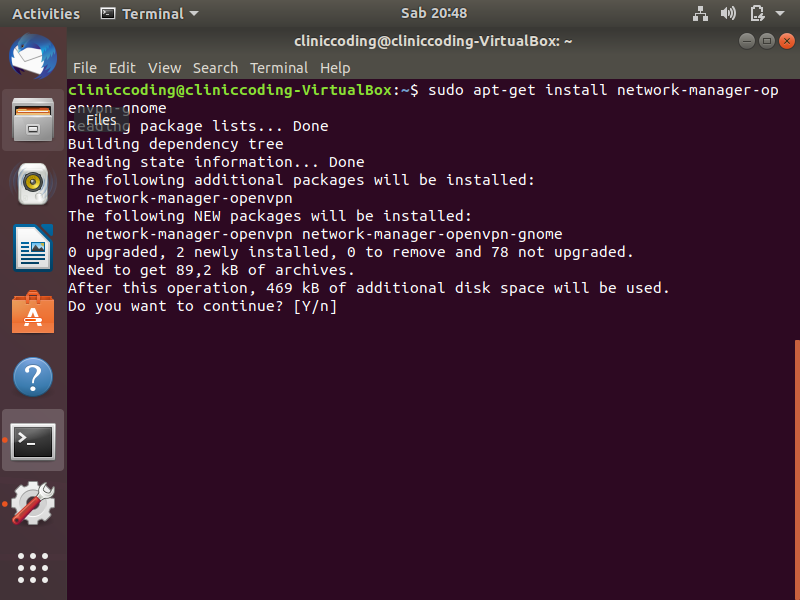
2. Jika proses install telah selesai, masuk ke halaman Setting kemudian klik menu Network, lalu klik Tanda Plus (perhatikan gambar dibawah ini).
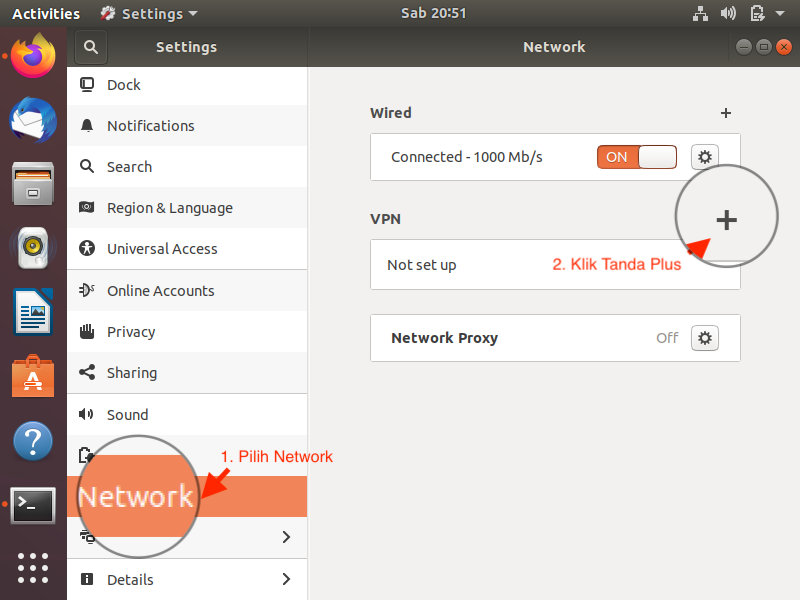
3. Selanjutnya akan muncul popup Add VPN, pilih Import from file...
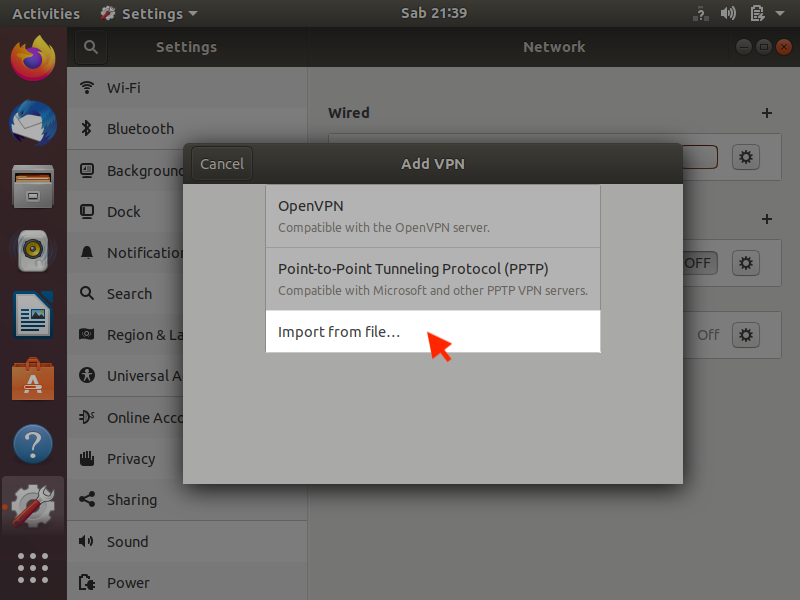
4. Jika tampil dialog seperti dibawah ini, silahkan Anda masukkan password New Keyring (bebas), kemudian ulangi password Anda. Namun jika Anda ingin menghilangkan Unlock Keyring di Ubuntu Desktop, caranya ada di link berikut ini:
http://www.ibang23tekno.com/2018/05/cara-menghilangkan-unlock-keyring-di.html
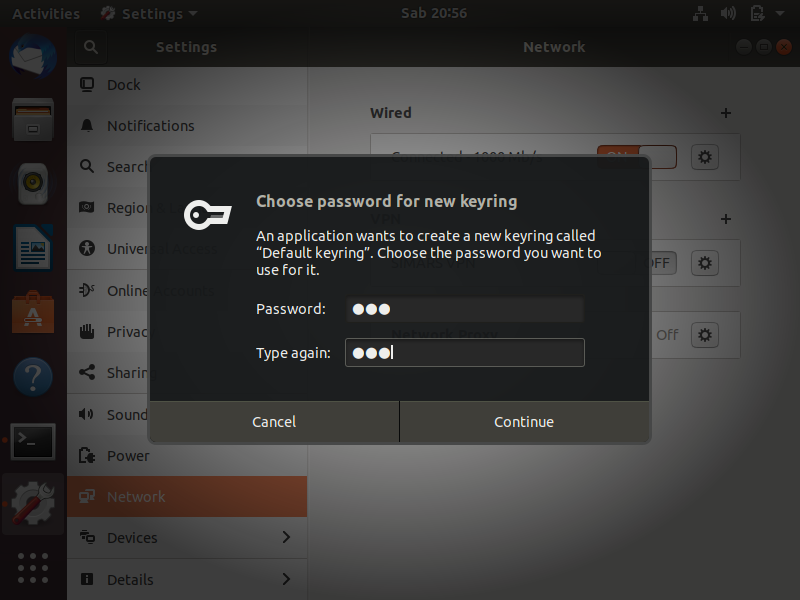
5. Arahkan ke direktori file sertifikat Anda, pilih file dengan ekstensi *.ovpn kemudian akhiri dengan mengklik tombol Open (perhatikan gambar dibawah ini).
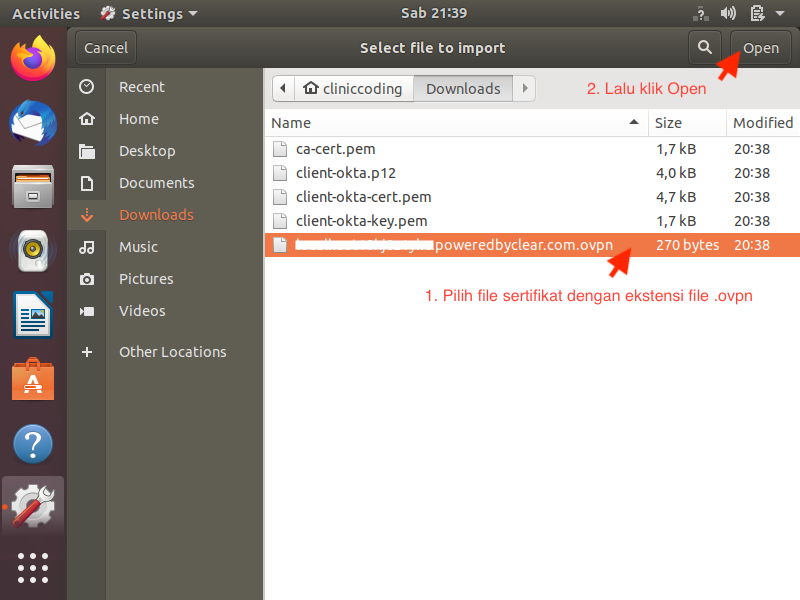
6. Selanjut form Add VPN akan otomatis terisi. Pada bagian User name dan password, masukkan akun VPN client Anda. Jika telah selesai, klik tombol Add.
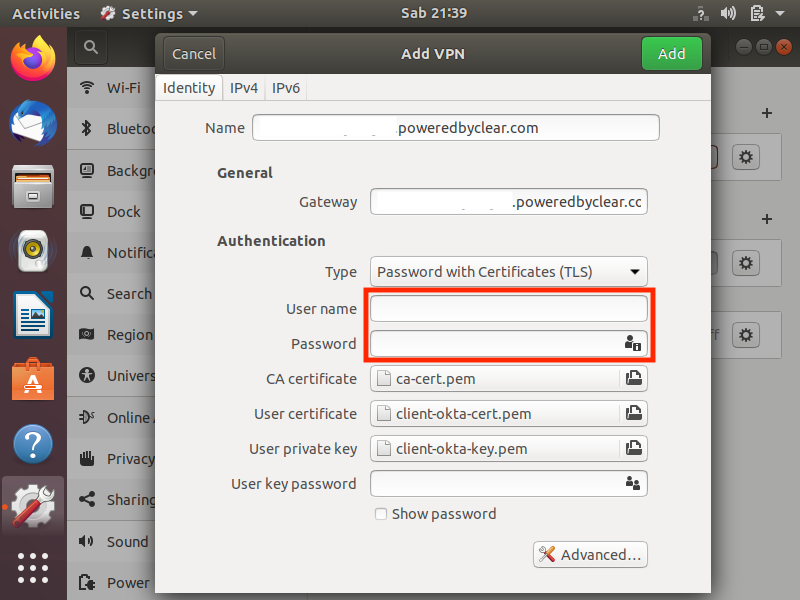
7. Langkah berikutnya, silahkan aktifkan (Turn On) VPN client Anda hingga kondisi ON (perhatikan gambar dibawah ini).
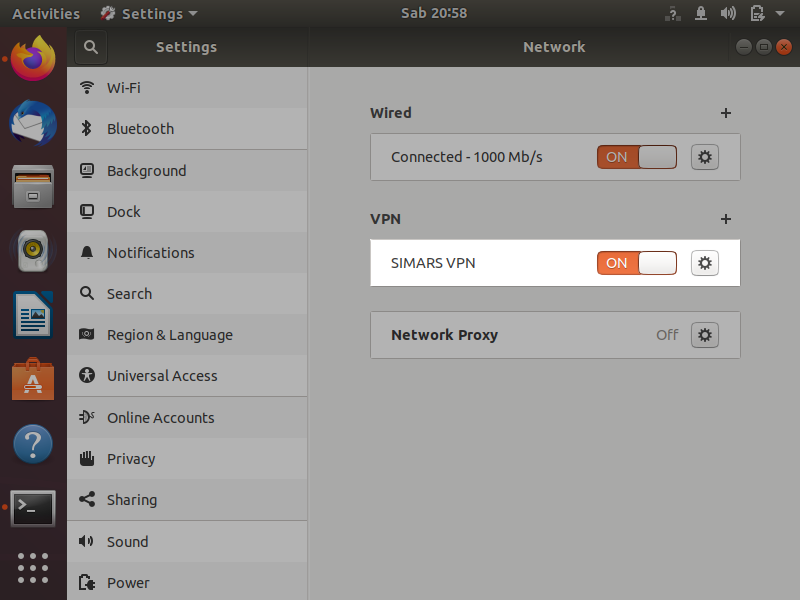
8. Jika VPN Anda sudah aktif, silahkan buka aplikasi SIMARS. Selesai, selamat mencoba.